VPN是什麼? VPN虛擬私人網路的優缺點

VPN是什麼? VPN有哪些優缺點?接下來,我們和WebTech360一起探討VPN的定義,以及如何在工作中套用這種模式和系統。
建立 USB 啟動磁碟來安裝 Windows是許多人選擇的方法之一,因為它安裝 Windows 速度快,裝置也小巧。目前,市面上有許多USB 啟動盤創建軟體可供選擇。創建完成後,用戶還應該檢查 USB 啟動碟的效能,看看是否創建成功。
使用者不必關閉電腦再插入 USB 進行檢查,而是可以在創建後使用一些軟體來檢查 USB 啟動。以下文章將引導讀者如何在 Windows 上檢查 USB 啟動。
1. 從磁碟管理檢查 USB 可啟動性
B1:在您的電腦上開啟搜尋視窗並輸入「磁碟管理器」。
B2:選擇條目「建立和格式化硬碟分割區」。
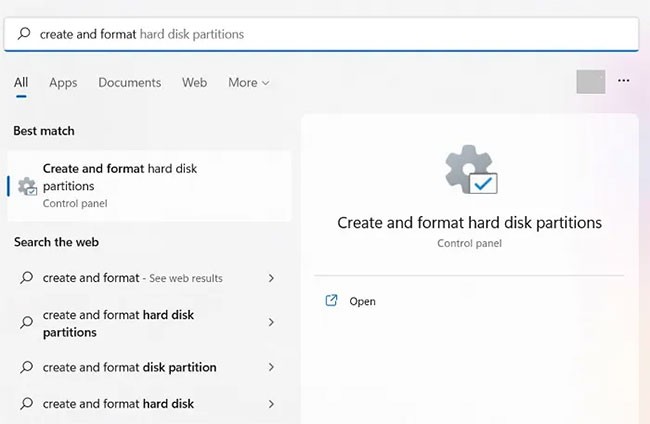
B3:選擇已格式化的磁碟機(範例中為「磁碟 1」),然後以滑鼠右鍵按一下前往「屬性」。
步驟 4:導覽至「磁碟區」選項卡,然後選擇「分區樣式」。您會看到它標有某種啟動標誌,例如主開機記錄 (MBR)或GUID 分割區表。此外,具有可啟動 ISO 的可移動媒體將顯示“狀態”,例如“無磁碟區/無媒體”或非常小的磁碟區(只有幾 MB)。
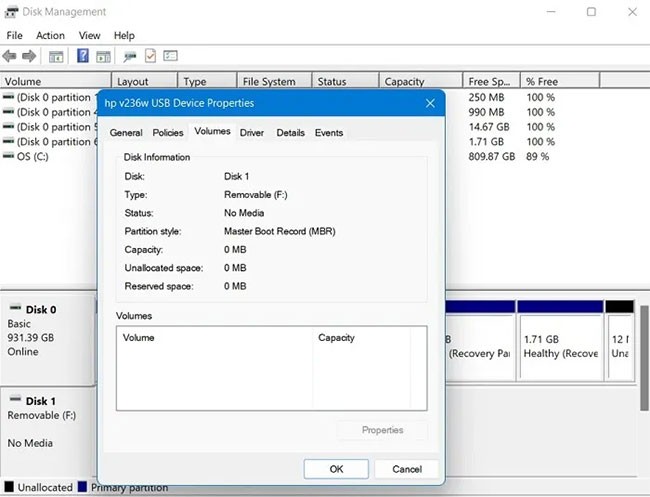
B5:如果您在USB 裝置屬性中沒有看到「無媒體」狀態,則表示您無法建立啟動裝置。
2. 從命令提示字元檢查 USB 可啟動性
測試外部儲存磁碟機可啟動性的另一種方法是在命令提示字元上執行幾行命令。
B1:從搜尋框開啟 cmd ,並確保在管理員模式下擁有命令列工具。
B2:輸入以下命令:
diskpart
list diskB3:使用 ISO 格式化的可移動媒體將顯示「無媒體/無磁碟區」或以 MB 為單位的磁碟區非常少。
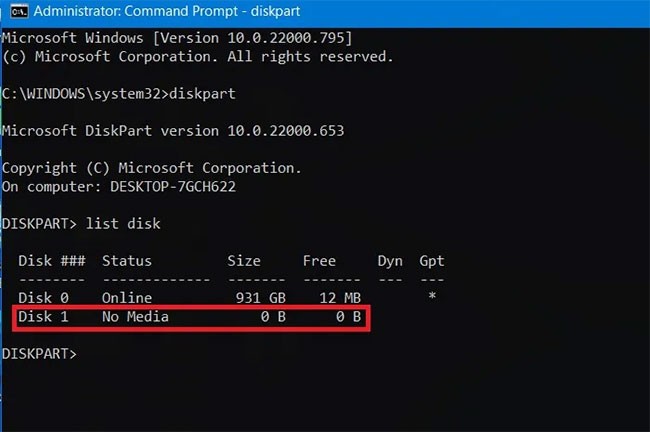
3. 從 Windows PowerShell 檢查 USB 可啟動性
甚至Windows PowerShell也可以提供 USB 隨身碟可啟動性的快速概覽。
步驟 1:使用 Windows 中的搜尋功能找到PowerShell,並以管理員權限執行它。
B2:輸入get-disk來收集您的 USB 隨身碟的資訊。
B3:檢查設備健康狀態是否為「健康」,以及是否顯示「無媒體」運作狀態和音量0位元組(或音量非常低)。
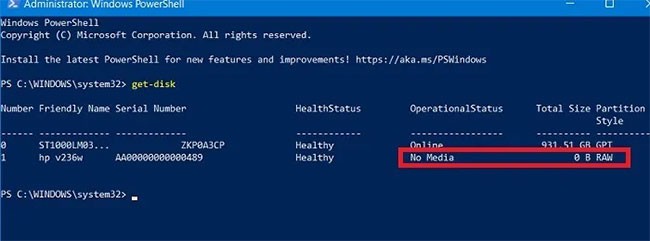
下載工具後,使用者同樣以管理員權限執行,右鍵點選安裝文件,選擇以管理員身分執行。在UltimateBootUSB介面的「驅動器號」部分,選擇USB驅動器,然後點擊「測試USB」。
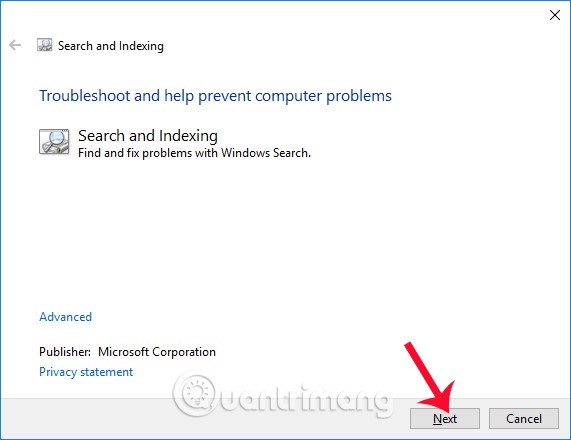
測試結果將顯示如下介面。說明USB啟動成功。
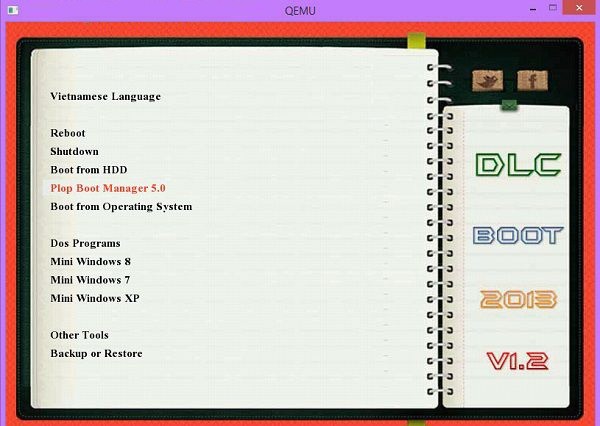
QemuBootTester 也要求使用者以管理員權限啟動。在介面上,點擊「硬碟」檢查 USB 啟動磁碟或硬碟的效能。在下面,選擇 USB 驅動器名稱,然後點擊“運行 Qemu” 。這是使用者使用 Legacy 標準啟動 USB時的情況。
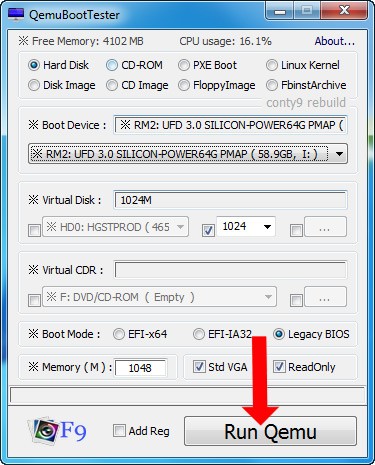
檢查USB啟動Legacy的結果如下所示。
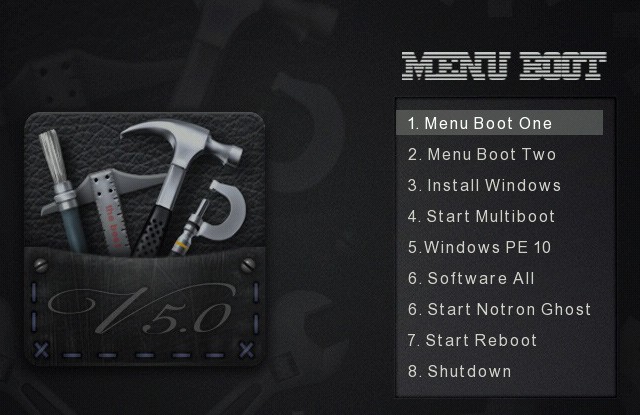
如果您檢查UEFI 標準 USB 啟動,請在啟動模式方塊中選擇EFI-x64 ,然後按下執行 Qemu 測試 USB 啟動。
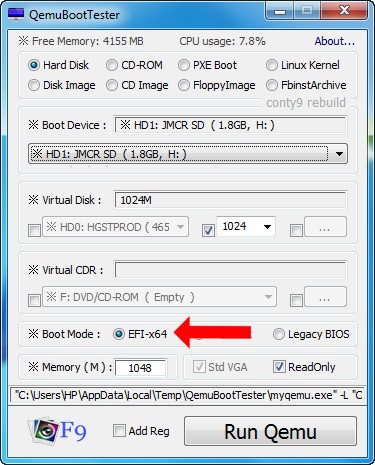
有效的 UEFI 標準 USB 啟動結果如下所示。
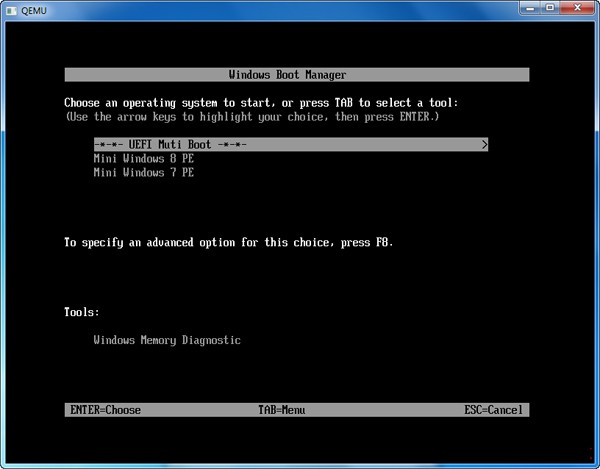
這是一個完全免費的程序,以壓縮檔案形式提供,您需要做的就是將其下載到您的計算機,解壓縮並運行 Qsib.exe 檔案:
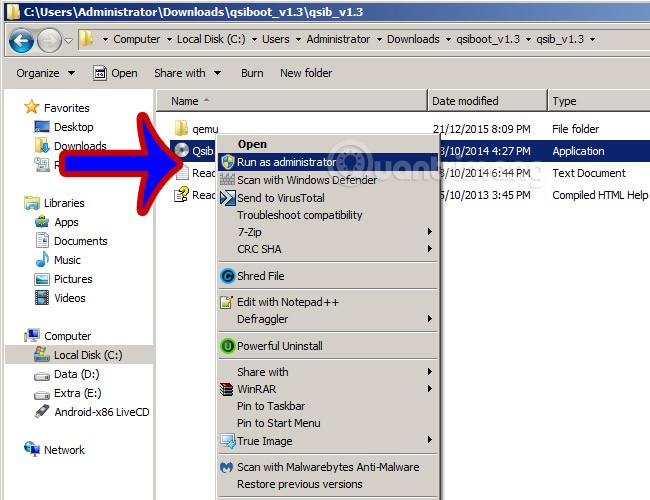
Qemu Simple Boot 程式的主介面將如下圖所示,你只需要注意以下一些資訊:
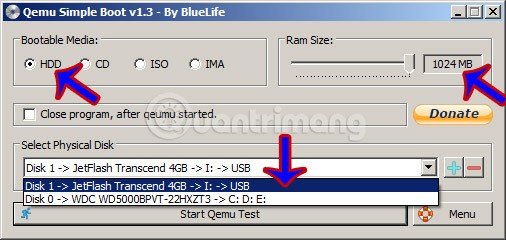
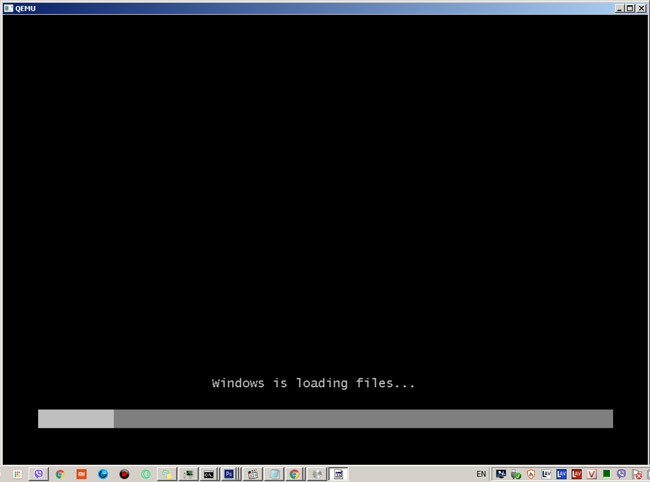
如果成功的話,USB啟動畫面會和你從真實電腦啟動時類似,但有一點除外:透過模擬器啟動的速度不會像真實電腦那麼快。
另一個檢查 USB 啟動是否成功建立的簡單方法是使用 MobaLiveCD。這是一個 Qemu 系統模擬器。它會運行一個臨時虛擬機器並從 USB 啟動,因此這是檢查 USB 啟動狀態的好方法。
使用下面的連結從開發者的網站下載 MobaLiveCD。
下載完成後,右鍵單擊下載的EXE 文件,並選擇“以管理員身份執行”。如果您不以管理員身分執行程序,則會收到「安裝程式無法複製檔案 kqemu.sys」的錯誤提示,並且無法繼續執行第五步驟。
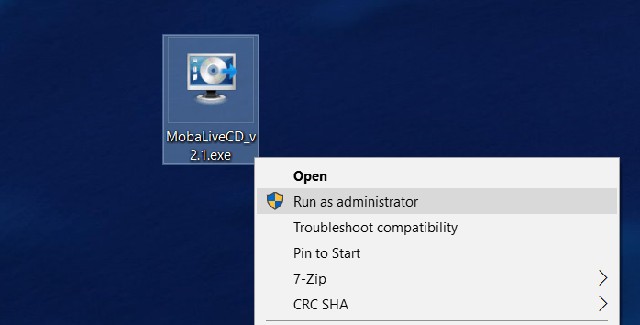
點選視窗下半部的“運行 LiveUSB”按鈕。
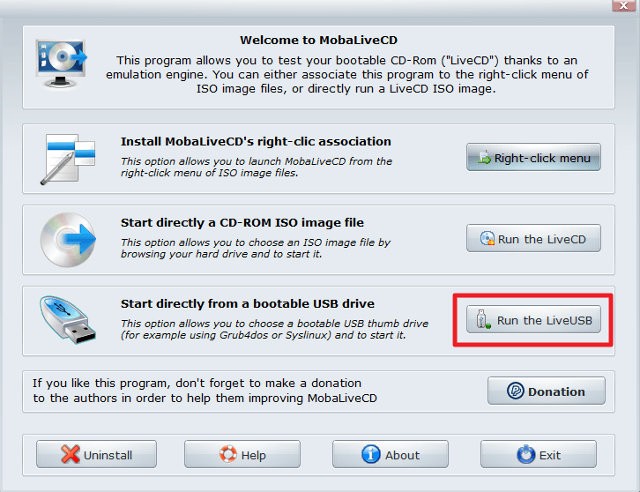
從下拉式選單中選擇要檢查的 USB 隨身碟。如果不確定驅動器盤符,請檢查資源管理器視窗並在側邊欄中識別驅動器。
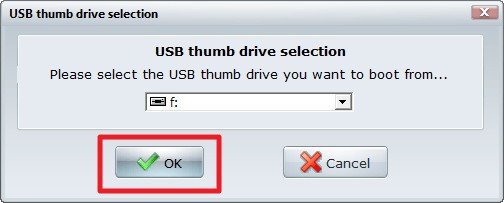
當詢問是否為虛擬機器建立硬碟時,請按一下紅色X旁邊的「否」。
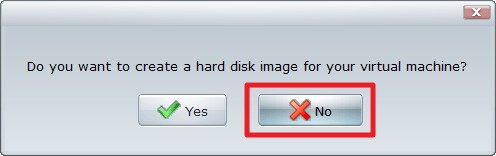
接下來,您應該會看到一個帶有“boot”文字的命令提示字元。這意味著虛擬機器正在嘗試從您在上一個步驟中選擇的磁碟機啟動。
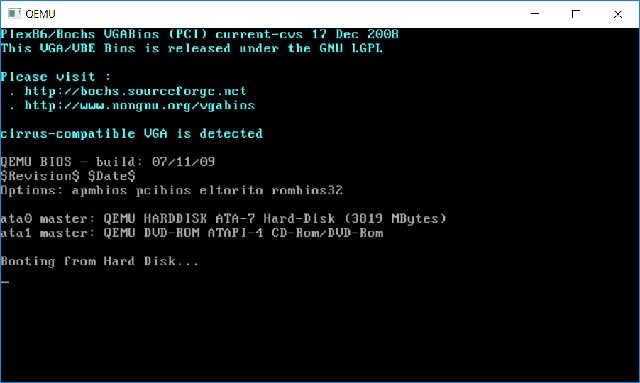
如果您看到 Windows 徽標,則表示該磁碟機可啟動。點擊右上角的 X 即可關閉視窗。
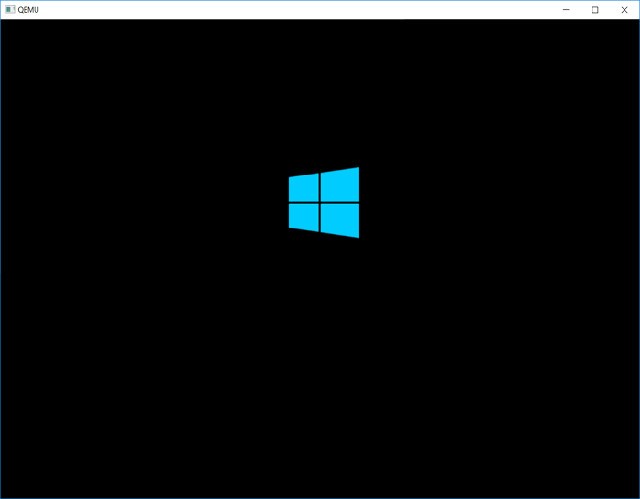
如果此程序在命令視窗凍結或掛起,則磁碟機無法啟動。
你也可以使用免費的「舊款」Magic ISO Maker 軟體來檢查磁碟映像是否可啟動。這是一個在將磁碟映像刻錄到 USB 之前確保其可啟動的好方法。
下載Magic ISO Maker。如果你從 19 世紀就開始使用計算機,它會讓你想起老式的全螢幕安裝程式。
安裝完成後,打開 Magic ISO Maker 並從「檔案」選單中選擇「開啟...」。
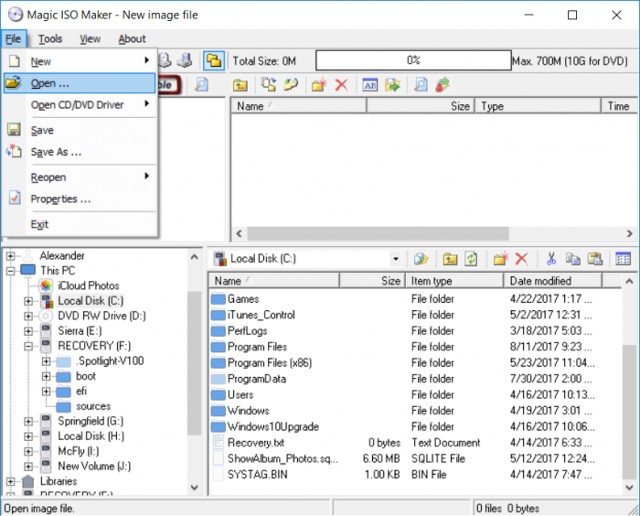
從選單中選擇您的 ISO 檔案。
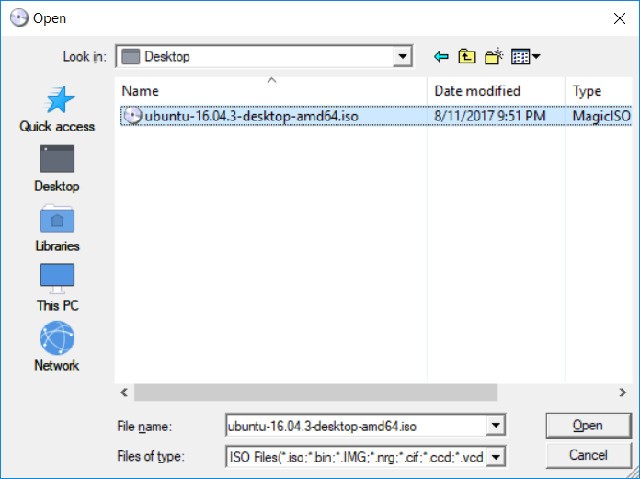
查看選單列。如果看到“可啟動”,則表示 ISO 燒錄到 CD 或 USB 後即可啟動。如果沒有找到“可啟動”,則表示您尚未建立可啟動 USB。
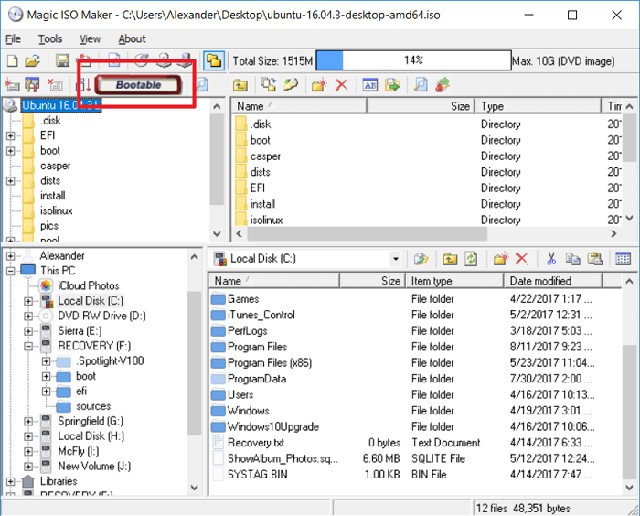
測試驅動器是否可啟動的最佳方法是從驅動器啟動電腦。但如果您不想重新啟動計算機,可以使用 Qemu Simple Boot 或 MobaLiveCD 來測試驅動器。如果您想在將磁碟機映像檔(例如 ISO 或 DMG)燒錄到 USB 或 CD 之前確保其可啟動,Magic ISO Maker 是一個不錯的選擇。
祝你好運!
VPN是什麼? VPN有哪些優缺點?接下來,我們和WebTech360一起探討VPN的定義,以及如何在工作中套用這種模式和系統。
Windows 安全中心的功能遠不止於防禦基本的病毒。它還能防禦網路釣魚、攔截勒索軟體,並阻止惡意應用運作。然而,這些功能並不容易被發現——它們隱藏在層層選單之後。
一旦您學習並親自嘗試,您就會發現加密非常容易使用,並且在日常生活中非常實用。
在下文中,我們將介紹使用支援工具 Recuva Portable 還原 Windows 7 中已刪除資料的基本操作。 Recuva Portable 可讓您將其儲存在任何方便的 USB 裝置中,並在需要時隨時使用。該工具小巧、簡潔、易於使用,並具有以下一些功能:
CCleaner 只需幾分鐘即可掃描重複文件,然後讓您決定哪些文件可以安全刪除。
將下載資料夾從 Windows 11 上的 C 碟移至另一個磁碟機將幫助您減少 C 碟的容量,並協助您的電腦更順暢地運作。
這是一種強化和調整系統的方法,以便更新按照您自己的時間表而不是微軟的時間表進行。
Windows 檔案總管提供了許多選項來變更檔案檢視方式。您可能不知道的是,一個重要的選項預設為停用狀態,儘管它對系統安全至關重要。
使用正確的工具,您可以掃描您的系統並刪除可能潛伏在您的系統中的間諜軟體、廣告軟體和其他惡意程式。
以下是安裝新電腦時推薦的軟體列表,以便您可以選擇電腦上最必要和最好的應用程式!
在隨身碟上攜帶完整的作業系統非常有用,尤其是在您沒有筆記型電腦的情況下。但不要為此功能僅限於 Linux 發行版——現在是時候嘗試複製您的 Windows 安裝版本了。
關閉其中一些服務可以節省大量電池壽命,而不會影響您的日常使用。
Ctrl + Z 是 Windows 中非常常用的組合鍵。 Ctrl + Z 基本上允許你在 Windows 的所有區域中撤銷操作。
縮短的 URL 方便清理長鏈接,但同時也會隱藏真實的目標地址。如果您想避免惡意軟體或網路釣魚攻擊,盲目點擊此類連結並非明智之舉。
經過漫長的等待,Windows 11 的首個重大更新終於正式發布。
VPN是什麼? VPN有哪些優缺點?接下來,我們和WebTech360一起探討VPN的定義,以及如何在工作中套用這種模式和系統。
Windows 安全中心的功能遠不止於防禦基本的病毒。它還能防禦網路釣魚、攔截勒索軟體,並阻止惡意應用運作。然而,這些功能並不容易被發現——它們隱藏在層層選單之後。
一旦您學習並親自嘗試,您就會發現加密非常容易使用,並且在日常生活中非常實用。
在下文中,我們將介紹使用支援工具 Recuva Portable 還原 Windows 7 中已刪除資料的基本操作。 Recuva Portable 可讓您將其儲存在任何方便的 USB 裝置中,並在需要時隨時使用。該工具小巧、簡潔、易於使用,並具有以下一些功能:
CCleaner 只需幾分鐘即可掃描重複文件,然後讓您決定哪些文件可以安全刪除。
將下載資料夾從 Windows 11 上的 C 碟移至另一個磁碟機將幫助您減少 C 碟的容量,並協助您的電腦更順暢地運作。
這是一種強化和調整系統的方法,以便更新按照您自己的時間表而不是微軟的時間表進行。
Windows 檔案總管提供了許多選項來變更檔案檢視方式。您可能不知道的是,一個重要的選項預設為停用狀態,儘管它對系統安全至關重要。
使用正確的工具,您可以掃描您的系統並刪除可能潛伏在您的系統中的間諜軟體、廣告軟體和其他惡意程式。
以下是安裝新電腦時推薦的軟體列表,以便您可以選擇電腦上最必要和最好的應用程式!
在隨身碟上攜帶完整的作業系統非常有用,尤其是在您沒有筆記型電腦的情況下。但不要為此功能僅限於 Linux 發行版——現在是時候嘗試複製您的 Windows 安裝版本了。
關閉其中一些服務可以節省大量電池壽命,而不會影響您的日常使用。
Ctrl + Z 是 Windows 中非常常用的組合鍵。 Ctrl + Z 基本上允許你在 Windows 的所有區域中撤銷操作。
縮短的 URL 方便清理長鏈接,但同時也會隱藏真實的目標地址。如果您想避免惡意軟體或網路釣魚攻擊,盲目點擊此類連結並非明智之舉。
經過漫長的等待,Windows 11 的首個重大更新終於正式發布。













